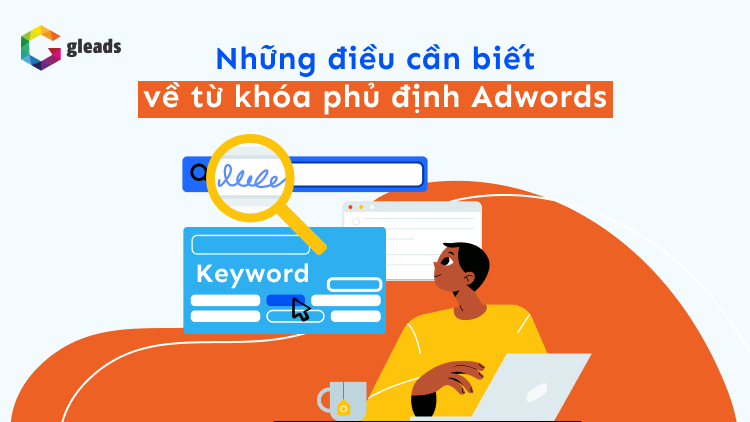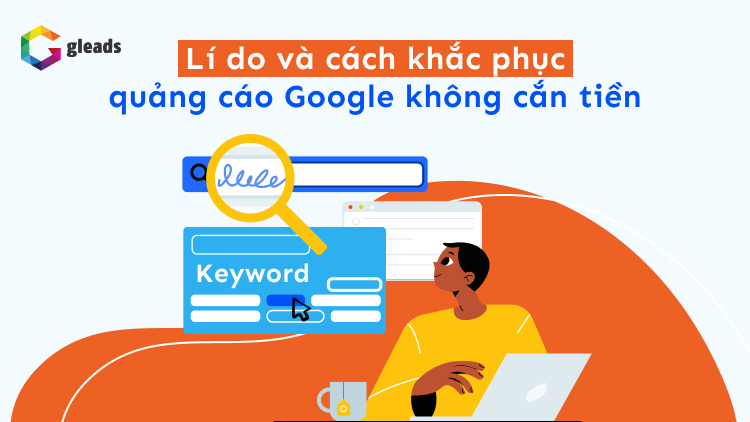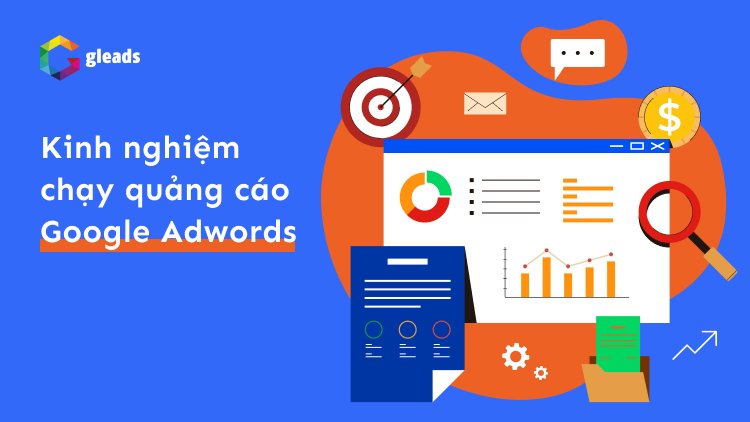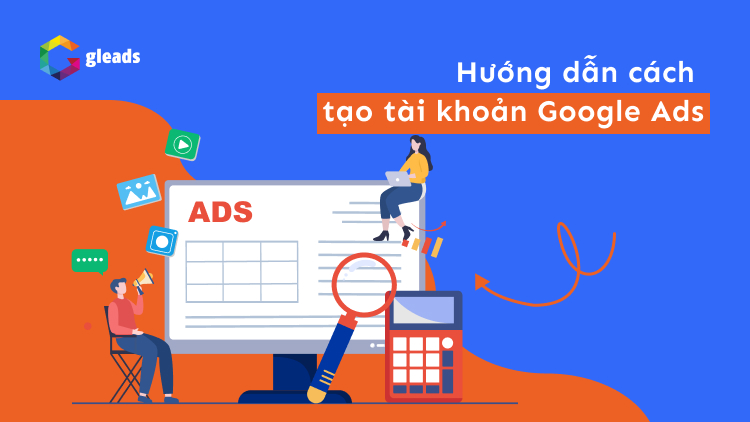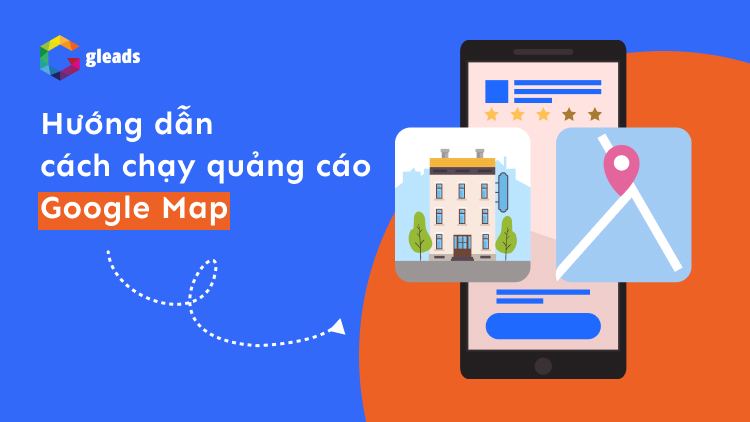8 tiện ích mở rộng quảng cáo Google Ads giúp tăng chuyển đổi
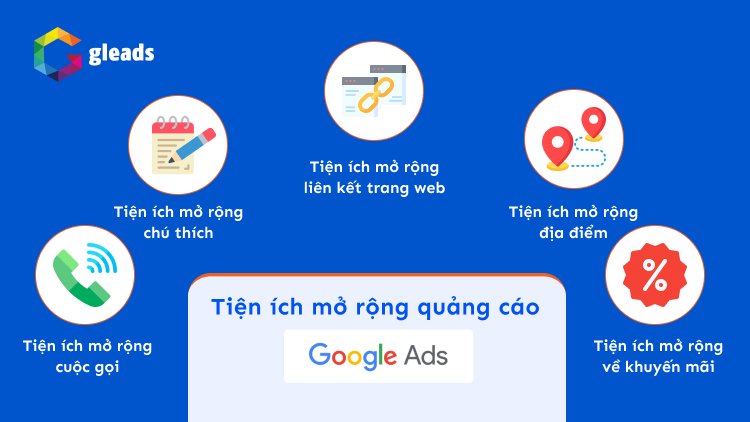
Theo Jacob Brown, Account Manager tại Hanapin Marketing, từng chia sẻ về tầm quan trọng của việc phân tích và sáng tạo trong lĩnh vực quảng cáo:
Trong hành trình đó, nếu biết cách tận dụng những tiện ích mở rộng Google Ads, bạn có thể tối ưu hóa chiến dịch và thu hút sự chú ý của khách hàng mục tiêu. Hãy cùng nhau khám phá những công cụ hữu ích này qua bài viết dưới đây.
Bài viết cung cấp cho bạn những thông tin sau:
- Khái niệm và các ưu điểm của tiện ích mở rộng quảng cáo
- 8 loại tiện ích mở rộng phổ biến trong Google Ads
- Hướng dẫn chi tiết cách thêm tiện ích mở rộng vào quảng cáo Google
- Dịch vụ quảng cáo Google của Gleads – Giải pháp tối ưu doanh thu x2 cho doanh nghiệp
Đọc tiếp để khám phá những chiến lược tối ưu và cách kết hợp các tiện ích mở rộng để đạt được hiệu suất quảng cáo tốt nhất nhé!
1. Tiện ích mở rộng Google Ads là gì?
Tiện ích mở rộng Google Ads (Google Ad Extensions, hay còn gọi là Assets) là những thành phần bổ sung, chứa các thông tin hữu ích và xuất hiện ngay dưới kết quả tìm kiếm trên Google. Nội dung mở rộng gồm có tiêu đề, mô tả, sitelinks (liên kết trang web), nút gọi điện thoại, thông tin vị trí, v.v.
Mỗi một loại tiện ích mở rộng sẽ có chức năng khác nhau, giúp khách hàng có thêm lý do để lựa chọn doanh nghiệp của bạn. Google cho phép bạn thêm tiện ích vào quảng cáo miễn phí, bạn sẽ chỉ phải chi trả khi người dùng nhấp vào bất kỳ nút hành động nào trên quảng cáo. Bạn có thể kết hợp nhiều tiện ích phù hợp để tối ưu hóa chiến dịch như tăng tính tương tác, tăng khả năng chuyển đổi, tăng tiếp cận khách hàng. Nhờ đó, người tiêu dùng sẽ có cái nhìn toàn diện hơn về thương hiệu của bạn, đồng thời tăng cơ hội cạnh tranh so với các quảng cáo của đối thủ.
2. Lợi ích của các tiện ích mở rộng quảng cáo Google Adwords
Tiện ích mở rộng Google Ads mang lại nhiều lợi ích quan trọng cho chiến lược quảng cáo trực tuyến của bạn. Dưới đây là một số điểm mạnh nổi bật:
- Tăng Click-through rate – CTR (tỷ lệ nhấp chuột): Các tính năng bổ trợ như sitelinks giúp tăng cơ hội nhấp chuột lên tới 30%(1) (theo báo cáo của Microsoft).
- Nâng cao trải nghiệm người dùng: Bổ sung hình ảnh và các tiện ích không chỉ làm cho quảng cáo trở nên sinh động hơn mà còn tạo ra một trải nghiệm tốt hơn cho người dùng.
- Tăng tỷ lệ chuyển đổi: Một số tiện ích như nút gọi điện thoại trực tiếp có thể giúp người xem thực hiện hành động ngay tại quảng cáo, tăng khả năng chuyển đổi.
- Tăng xếp hạng quảng cáo: Nội dung quảng cáo được hiển thị chi tiết là một yếu tố giúp tăng điểm chất lượng quảng cáo của Google cũng như tăng vị trí thứ hạng của website.
- Tối ưu ngân sách quảng cáo: Chất lượng quảng cáo tăng lên nghĩa là chi phí mỗi lượt nhấp (Cost-per-click, hay gọi tắt là CPC) giảm xuống và giúp bạn giảm chi phí quảng cáo đáng kể.
Hãy tưởng tượng bạn là chủ một nhà hàng F&B và muốn chạy quảng cáo Google để thu hút khách hàng và tăng doanh thu. Dưới đây là một số gợi ý sử dụng tiện ích mở rộng dành cho bạn:
- Tiện ích hình ảnh: Bạn có thể thêm hình ảnh về không gian nhà hàng, bàn tiệc với các món ăn được trang trí bắt mắt.
- Sitelinks đặt hàng trực tuyến: Thêm liên kết trực tiếp tới trang đặt hàng trực tuyến của nhà hàng. Điều này giúp tiết kiệm thời gian cho khách hàng và tăng khả năng chuyển đổi đơn đặt hàng.
- Asset Promotion (Tiện ích mở rộng khuyến mãi): Nếu nhà hàng của bạn đang tổ chức sự kiện hoặc có các ưu đãi đặc biệt, bạn có thể sử dụng mô tả để thông báo trực tiếp đến khách hàng
- Sitelinks đánh giá và nhận xét: Bạn có thể liên kết trực tiếp với trang đánh giá khách hàng trên Google My Business. Những đánh giá tích cực từ khách hàng trước đó sẽ giúp tạo niềm tin và khuyến khích người xem trải nghiệm dịch vụ của bạn.

3. Các tiện ích mở rộng trong Google Ads
Để đáp ứng mọi nhu cầu quảng cáo, Google cung cấp 8 loại tiện ích mở rộng Google Ads để bạn phối hợp và nâng cấp chiến dịch quảng cáo của mình. Cùng Gleads tìm hiểu các loại tiện ích này trông như thế nào và cách sử dụng chúng hiệu quả nhé.
3.1 Tiện ích mở rộng liên kết trang web
Tiện ích mở rộng liên kết trang web (Sitelinks extension) là loại tiện ích phổ biến nhất trên Google Ads. Đây là những đường dẫn liên kết hiển thị dưới dạng văn bản ngay bên dưới mẫu quảng cáo chính của bạn trên SERP (trang kết quả tìm kiếm). Bạn có thể dễ dàng quảng cáo các danh mục sản phẩm hoặc điều hướng khách hàng trực tiếp tới các Landing Page (trang đích) quan trọng trên website.
Liên kết trang web được hiển thị theo nhóm chẵn từ 2-8 liên kết, tùy thuộc vào thiết bị, vị trí quảng cáo và số lượng thông tin bạn muốn bổ sung. Cấu trúc cơ bản của một tiện ích mở rộng liên kết trang web bao gồm:
- Sitelink text (Văn bản liên kết): Đây là dòng tiêu đề của liên kết cho người dùng biết nội dung chính của trang đích. Văn bản này bị giới hạn 25 ký tự đối với hầu hết các ngôn ngữ.
- Description line (Dòng mô tả): Nếu bạn muốn đưa thông tin hữu ích hơn tới người xem, hãy thêm từ 1-2 mô tả cho mỗi liên kết.
- Final URL (Đường dẫn cuối): Bạn có thể liên kết tới trang đích sản phẩm hoặc chương trình khuyến mãi,… Đảm bảo đường link có cùng domain (tên miền) với quảng cáo chính của bạn.
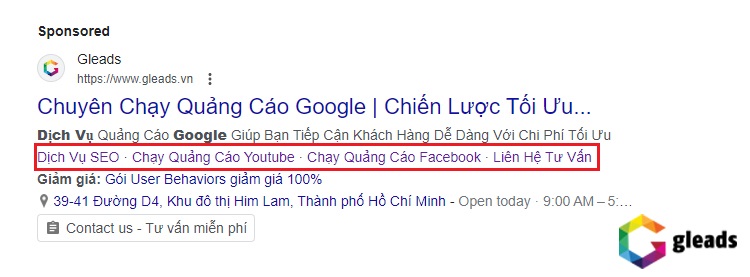
3.1.1 Các loại liên kết trang web
Hiện nay có 2 loại liên kết trang web phổ biến cho chiến dịch quảng cáo Google Adwords bao gồm: liên kết trang web của chiến dịch quảng cáo tìm kiếm và liên kết trang web của chiến dịch quảng cáo Video.
- Search Campaign Sitelinks (Liên kết trang web của Chiến dịch Tìm kiếm)
Liên kết sẽ hiển thị dưới dạng list of links (danh sách liên kết) truyền thống hoặc dạng one-line text (văn bản một dòng) ở đầu hoặc cuối trang kết quả tìm kiếm Google.
Bạn có thể tùy chỉnh số lượng sitelinks xuất hiện trong quảng cáo để phù hợp với mục tiêu chiến dịch của bạn. Các liên kết này càng liên quan tới search intent (mục đích tìm kiếm) của người dùng, quảng cáo của bạn càng có cơ hội chuyển đổi cao.
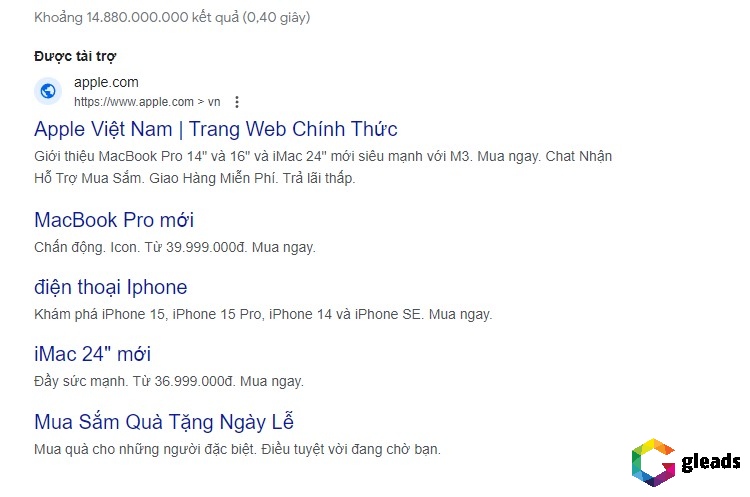
- Video Campaign Sitelinks (Liên kết trang web của Chiến dịch Video)
Với khả năng xuất hiện trong quảng cáo trước, trong hoặc sau video trên YouTube, liên kết trang web sẽ hỗ trợ chuyển hướng người xem đến trang web của bạn nhanh chóng. Từ đó tăng cơ hội tương tác và tiếp cận khách hàng tiềm năng. Lưu ý rằng, Google chỉ hiển thị từ 2-4 liên kết trang web cho chiến dịch quảng cáo video.
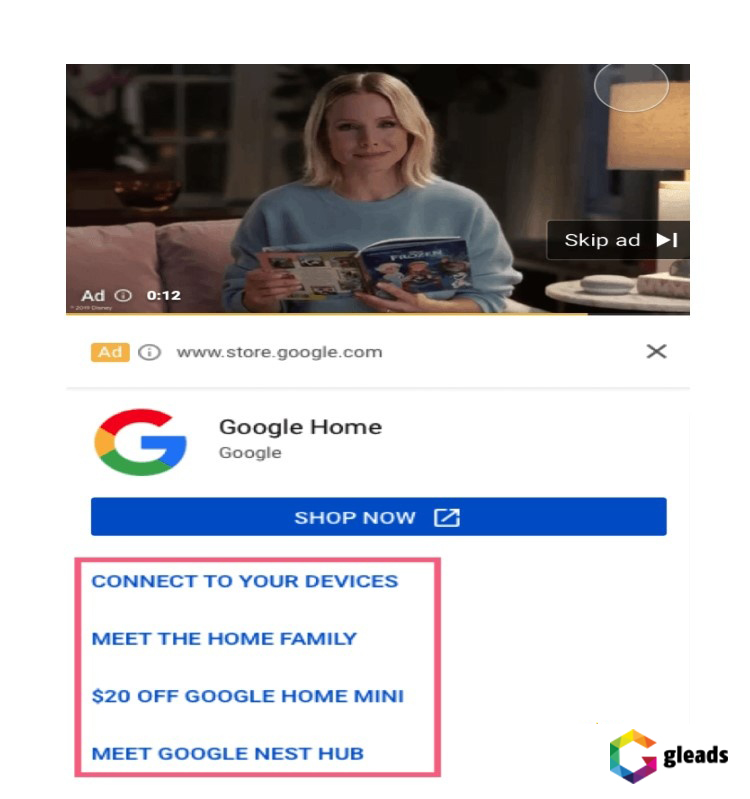
3.1.2 Cách sử dụng liên kết trang web trong quảng cáo Google
Để tận dụng tối đa tiện ích từ liên kết trang web trong quảng cáo Google, bạn cần hiểu rõ cách sử dụng chúng. Để minh họa cho bạn dễ hiểu, Gleads giả sử như bạn có một trang web bán điện thoại di động. Bạn cần chú ý ba điểm sau đây khi dùng tiện ích mở rộng liên kết:
- Mức độ liên quan
Các nội dung liên kết cần phản ánh chính xác hoặc liên quan mật thiết tới các truy vấn tìm kiếm của khách hàng tiềm năng.
- Mục đích tìm kiếm
Điều quan trọng nhất đó là hiểu rõ ý định tìm kiếm của người dùng (user search intent) thông qua từ khóa. Bạn cần biết liệu họ đang tìm kiếm thông tin, đang nghiên cứu sản phẩm hay đang muốn mua sắm.
Ngoài các liên kết trang cung cấp thông tin chi tiết về sản phẩm, bạn có thể thêm đường dẫn tới bài blog so sánh các dòng Iphone 15, 15 Pro và 15 Pro Max…
- Kênh mua hàng
Nếu người dùng có ý định mua hàng ngay lập tức, họ sẽ tìm kiếm các từ khóa như “mua iPhone 15”. Khi đó, liên kết trang web có thể dẫn đến trang sản phẩm hoặc trang danh mục, để tăng khả năng chuyển đổi và cung cấp trải nghiệm mua sắm liền mạch cho khách hàng.
3.1.3 Cách thiết lập tiện ích mở rộng liên kết trang web
Sau đây là 5 bước đơn giản để bạn thiết lập tiện ích mở rộng liên kết trang web:
- Bước 1: Truy cập trình quản lý quảng cáo Google của bạn.
Vào phần “Ads & assets” (Quảng cáo và phần mở rộng) ở cột bên trái và chọn Assets (Tiện ích mở rộng).
- Bước 2: Nhấp vào biểu tượng dấu cộng (+) màu xanh và chọn “Sitelink” (đường dẫn liên kết trang web) trong danh sách thả xuống.
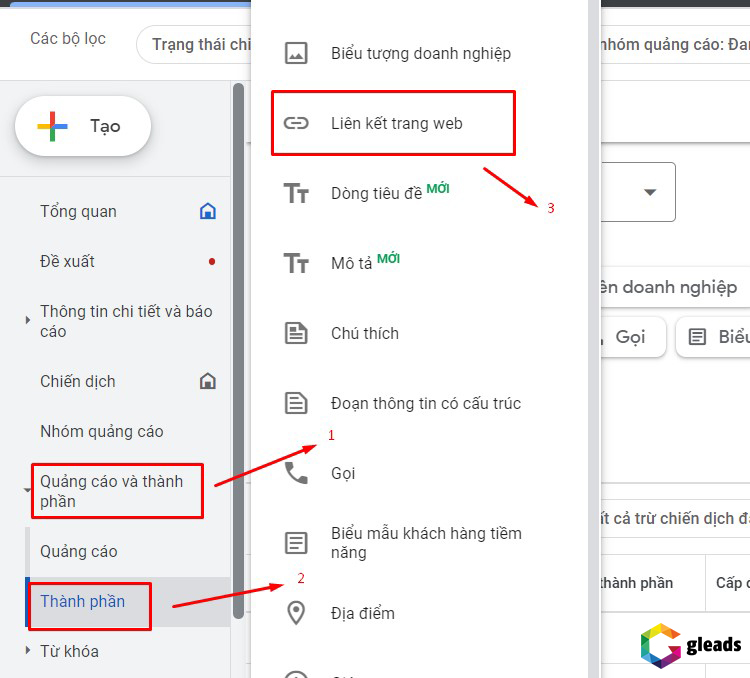
- Bước 3: Tạo tiện ích mở rộng bằng cách điền thông tin vào biểu mẫu bên trái.
Bản xem trước bên phải sẽ hiển thị mẫu quảng cáo của bạn với tiện ích mở rộng trên máy tính và thiết bị di động.
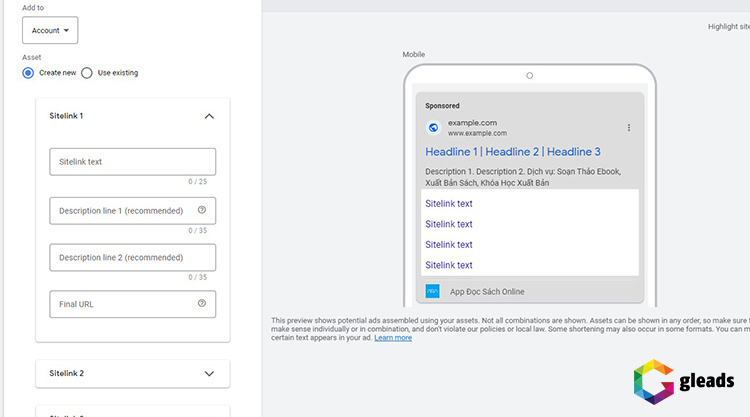
- Bước 4: Nhấp vào nút “Add to” và chọn nơi hiển thị tiện ích mở rộng. Bạn có thể chọn thêm tiện ích vào Account (tài khoản), Campaign (chiến dịch cụ thể), hoặc Ad group (nhóm quảng cáo).
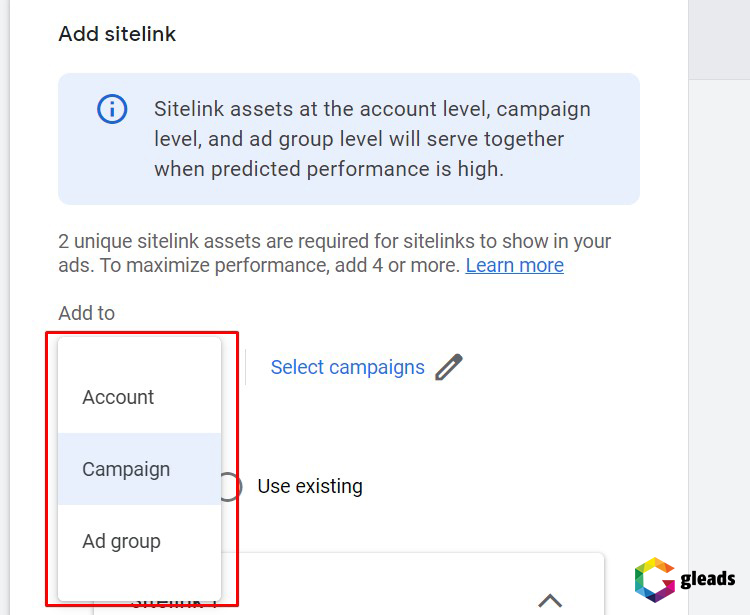
* Bạn có thể tạo thêm liên kết mở rộng khác bằng cách nhấp vào nút “Add sitelink” bên dưới biểu mẫu.
- Bước 5: Cuối cùng, nhấp “Save” để hoàn thành quá trình tạo tiện ích liên kết mở rộng.
3.2 Tiện ích mở rộng cuộc gọi
Tiện ích mở rộng cuộc gọi (Call Extensions) là tiện ích cho phép bạn cung cấp thông tin bổ sung về số điện thoại doanh nghiệp trên quảng cáo tìm kiếm. Số điện thoại sẽ hiển thị dưới dạng nút gọi điện trên thiết bị di động hoặc hiển thị toàn bộ dưới dạng văn bản trên máy tính. Qua đó, khách hàng dễ dàng gọi trực tiếp cho bạn từ một cú nhấp chuột ngay khi có ý định mua hàng hay tìm hiểu về sản phẩm/dịch vụ. Tiện ích cuộc gọi giúp tăng tỷ lệ nhấp (CTR) và cơ hội kết nối giữa doanh nghiệp và người dùng.
Lúc này khi người lái xe tìm kiếm “cứu hộ ô tô” trên Google, quảng cáo của bạn sẽ hiển thị ngay vị trí đầu và họ chỉ cần nhấp vào biểu tượng điện thoại để gọi trực tiếp tới bạn.
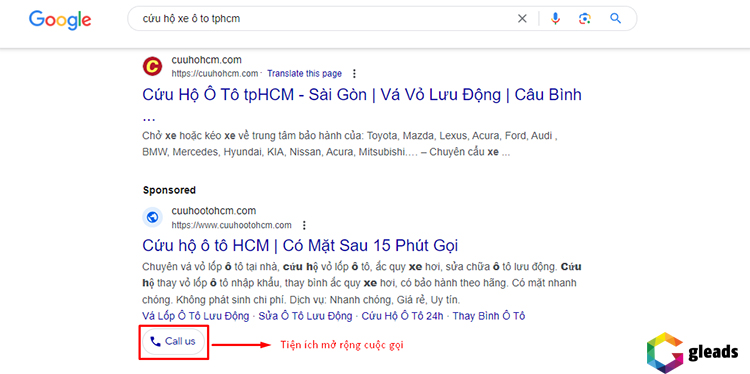
3.2.1 Khi nào nên sử dụng Tiện ích mở rộng cuộc gọi?
Tiện ích mở rộng cuộc gọi thích hợp cho mọi chiến dịch, nhất là những chiến dịch địa phương và chiến dịch hiển thị trên thiết bị di động. Lưu ý nếu bạn có lượng cuộc gọi đáng kể, bạn nên thiết lập theo dõi PPC trên hệ thống để tiện theo dõi và đo lường độ hiệu quả của chiến dịch quảng cáo.
Đây là giải pháp phù hợp cho những doanh nghiệp dưới đây:
- Doanh nghiệp địa phương
- Dịch vụ khẩn cấp (sửa chữa, y tế)
- Dịch vụ tư vấn và bán hàng qua điện thoại (telesales)
- Ngành du lịch và khách sạn
- Dịch vụ giao hàng và vận chuyển
3.2.2 Cách thiết lập tiện ích mở rộng cuộc gọi
Để thiết lập tiện ích mở rộng cuộc gọi trong quảng cáo Google, bạn thực hiện các bước sau:
- Bước 1: Trong giao diện quảng cáo Google Ads, chọn tab “Ads & assets” (Quảng cáo và phần mở rộng) và chọn “Assets” (Tiện ích mở rộng).
- Bước 2: Nhấp vào biểu tượng dấu cộng (+) và chọn “Call Extensions” (Phần mở rộng về cuộc gọi) từ menu đổ xuống.
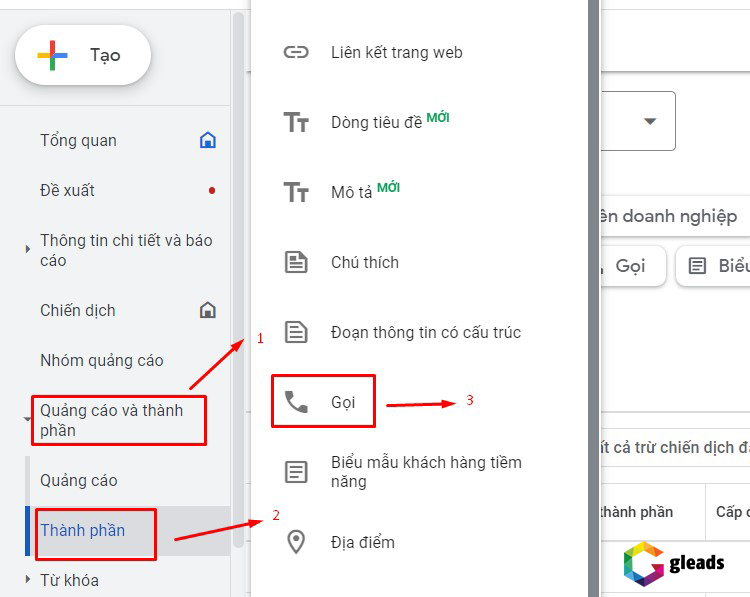
- Bước 3: Chọn tạo tiện ích mở rộng mới và điền thông tin số điện thoại của doanh nghiệp theo đúng cú pháp.
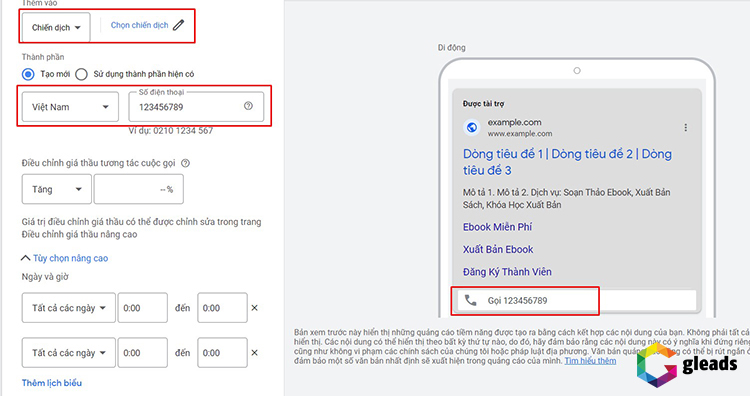
Ngoài ra, bạn có thể chọn thêm tiện ích vào: Account (tài khoản), Campaign (chiến dịch cụ thể), hoặc Ad group (nhóm quảng cáo).
- Bước 4: Sau khi điền đầy đủ các văn bản chú thích cho quảng cáo nếu có, hãy kiểm tra lại mẫu hiển thị quảng cáo tại bản xem trước phía bên phải màn hình. Cuối cùng, nhấp “Lưu” để hoàn tất cài đặt tiện ích mở rộng cuộc gọi.
3.3. Tiện ích mở rộng quảng cáo Google chú thích
Tiện ích mở rộng chú thích (call-out extension) là công cụ giúp bạn nhấn mạnh thông điệp quảng cáo bằng các dòng mô tả ngắn gọn. Điểm khác biệt của tiện ích này nằm ở việc chú thích không phải là liên kết có thể nhấp, mà là để làm nổi bật đặc điểm, công dụng, ưu đãi của dịch vụ/sản phẩm hoặc các Unique selling points – USP (điểm bán hàng độc nhất).
Tiện ích mở rộng chú thích thường nằm dưới tiêu đề quảng cáo, mà không chiếm nhiều diện tích giống như tiện ích mở rộng liên kết trang web. Bạn có thể thêm từ 2-4 chú thích trong quảng cáo, mỗi dòng giới hạn dưới 25 ký tự. Tuy nhiên, hãy chú ý tránh trùng lặp nội dung với các dòng mô tả trước đó của quảng cáo để không làm ảnh hưởng đến trải nghiệm khách hàng.
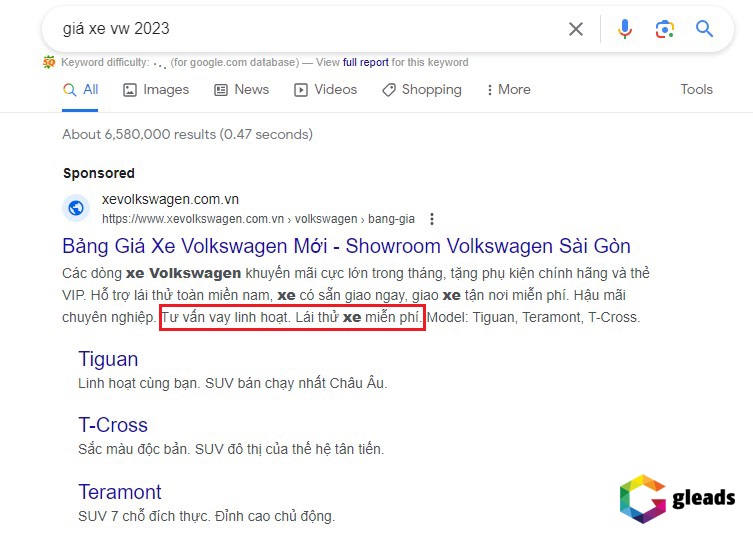
3.3.1 Tại sao nên sử dụng tiện ích mở rộng chú thích?
Với 80% các doanh nghiệp toàn cầu sử dụng Google Ads cho chiến dịch PPC(2), độ cạnh tranh trên thị trường là rất cao. Vậy khi nào bạn nên sử dụng tiện ích mở rộng chú thích?
Đó là khi bạn muốn:
- Làm nổi bật điểm mạnh thương hiệu hoặc truyền tải thông điệp đặc biệt
- Tối ưu hóa điểm chất lượng và vị trí quảng cáo trên Google
- Thu hút sự chú ý và thuyết phục khách hàng thực hiện hành động
- Tùy chỉnh hiển thị cho thiết bị di động
Bạn cũng có thể dễ dàng thay đổi chú thích theo mùa hay các sự kiện đặc biệt, giúp duy trì sự tươi mới và thu hút đối tượng khách hàng đa dạng.
3.3.2 Cách thiết lập tiện ích mở rộng chú thích
- Bước 1: Đăng nhập vào tài khoản Google Ads của bạn. Chọn tab “Ads & Assets” (Quảng cáo và phần mở rộng) và chọn “Assets” (Tiện ích mở rộng).
- Bước 2: Nhấp vào biểu tượng dấu cộng (+) và chọn “Call-out Extensions” (Phần mở rộng về chú thích) từ menu đổ xuống.
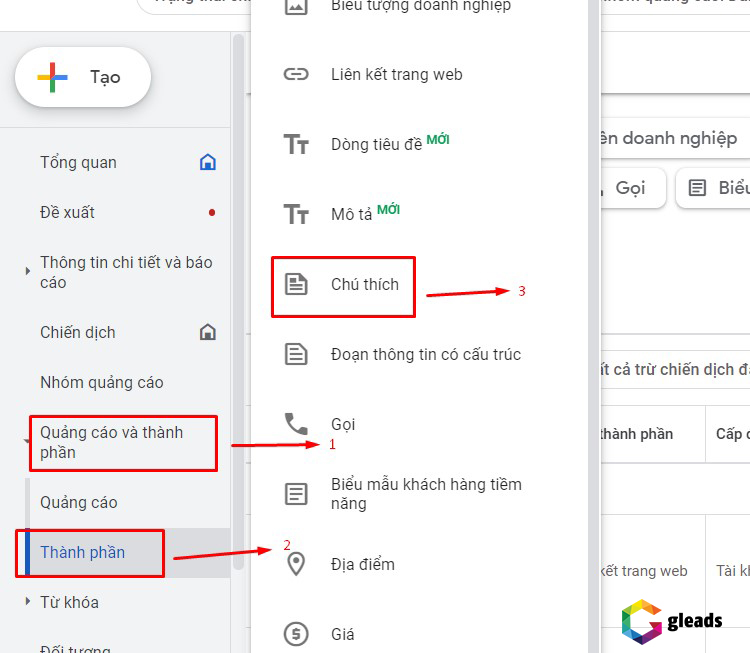
- Bước 3: Chọn thêm chú thích vào tất cả các mẫu quảng cáo của tài khoản, chiến dịch cụ thể hoặc nhóm quảng cáo. Sau đó điền nội dung văn bản chú thích bên dưới. Bạn cần thêm tối thiểu 2 chú thích và có thể chọn “thêm văn bản chú thích” để nhập nhiều hơn.
*Chú ý:
- Văn bản chú thích không bao gồm biểu tượng cảm xúc
- Văn bản an toàn cho gia đình và không chứa nội dung người lớn
- Khuyến khích viết hoa chữ cái đầu câu (Sentence case) thay vì viết hoa tiêu đề (Title case), ví dụ: “Giao hàng miễn phí” thay vì “Giao Hàng Miễn Phí”.
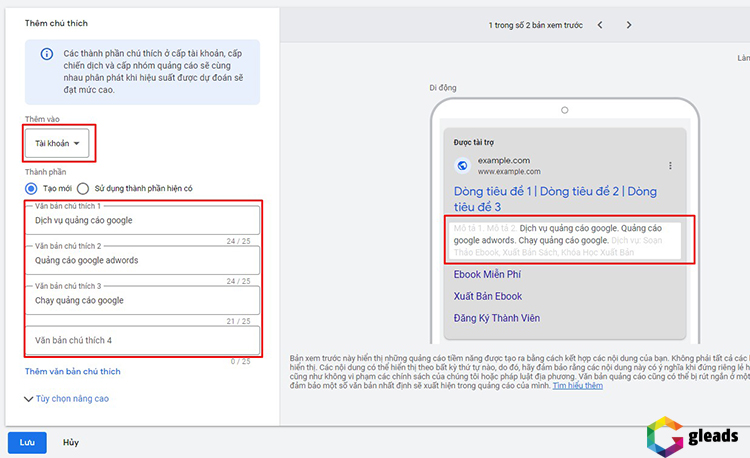
- Bước 4: Kiểm tra lại bản xem trước phía bên phải màn hình. Cuối cùng, nhấp “Lưu” để hoàn thành tạo tiện ích mở rộng chú thích.
3.4 Tiện ích mở rộng đoạn thông tin có cấu trúc
Tiện ích mở rộng đoạn thông tin có cấu trúc (Structured snippet extensions) là tiện ích xuất hiện ngay cạnh mô tả quảng cáo giống như tiện ích chú thích, nhưng có phần khác biệt. Chúng cung cấp sẵn các danh mục để bạn nêu thông tin nổi bật về các sản phẩm/dịch vụ mà bạn kinh doanh. Google sẽ lọc ra các đoạn thông tin có cấu trúc phù hợp nhất dựa trên mục đích tìm kiếm của khách hàng tiềm năng.
Đoạn thông tin này cấu tạo từ hai phần: header (tiêu đề) và value (giá trị). Sau đây là danh sách các tiêu đề bạn có thể chọn:
- Amenities (Tiện nghi)
- Brands (Thương hiệu)
- Courses (Các khóa học)
- Degree programs (Chương trình cấp bằng)
- Destinations (Điểm đến)
- Featured hotels (Khách sạn nổi bật)
- Insurance coverage (Phạm vi bảo hiểm)
- Models (Kiểu mẫu)
- Neighborhoods (Các vùng lân cận)
- Service Catalog (Danh mục dịch vụ)
- Shows trình diễn
- Styles (Các phong cách)
- Types (Các loại)
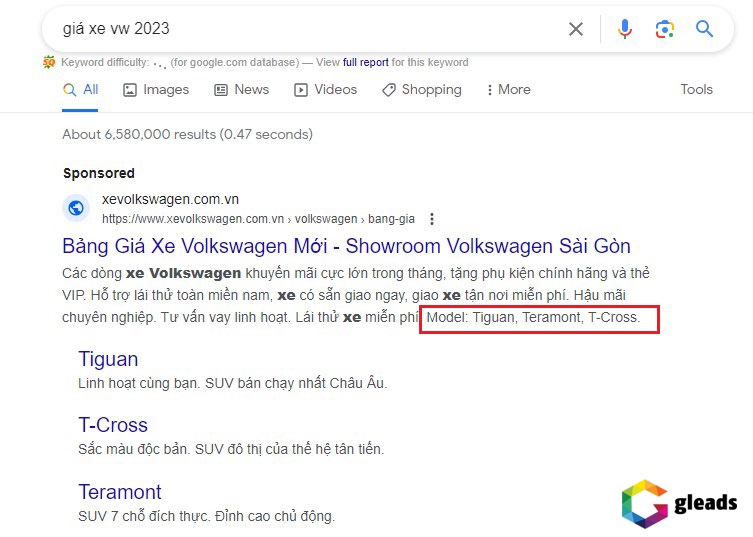
3.4.1 Khi nào nên sử dụng tiện ích mở rộng đoạn thông tin có cấu trúc?
Tiện ích mở rộng đoạn thông tin cấu trúc đặc biệt thích hợp với các ngành hàng eCommerce (thương mại điện tử) hoặc các nhà bán lẻ muốn phân loại số lượng lớn sản phẩm hoặc dịch vụ. Danh sách chi tiết được hiển thị giúp tăng khả năng chuyển đổi và cải thiện trải nghiệm tìm kiếm của khách hàng.
3.4.2 Cách thiết lập tiện ích mở rộng đoạn thông tin có cấu trúc
- Bước 1: Chọn Assets (Tiện ích mở rộng) trong mục “Ads & assets” (Quảng cáo và phần mở rộng) bên trái giao diện Google Ads
- Bước 2: Nhấp vào biểu tượng dấu cộng (+) và chọn “structured snippet extension” (phần mở rộng về chú thích) từ menu đổ xuống.
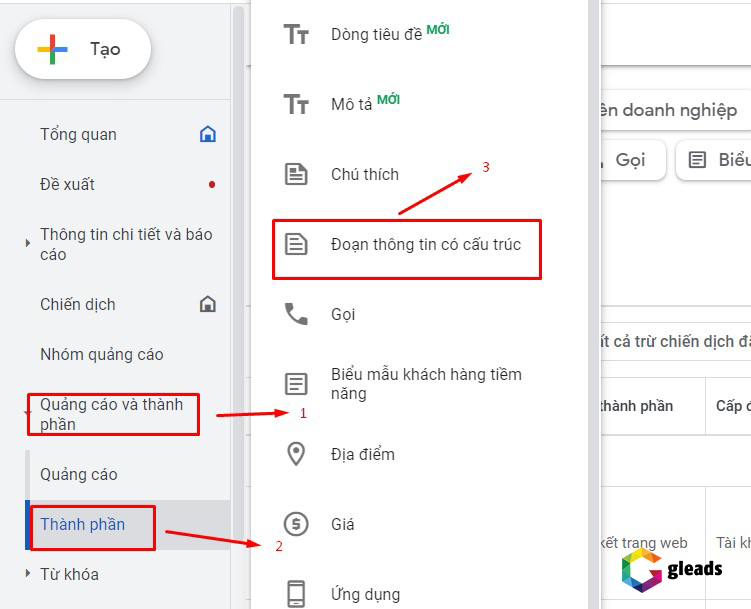
- Bước 3: Chọn cấp độ thêm structured snippet tùy theo mục đích chiến dịch: tài khoản, chiến dịch hoặc nhóm quảng cáo.
- Bước 4: Tiếp theo, bạn cần chọn ngôn ngữ sử dụng và một tiêu đề trong danh sách có sẵn. Hiện tại, Google Ads hỗ trợ hơn 40 ngôn ngữ và 13 loại tiêu đề cho phần mở rộng tiện ích Structured snippet.
Sau đó, nhập các giá trị phù hợp với tiêu đề đã chọn, mỗi dòng tối đa 25 ký tự. Bạn có thể thêm tối đa 10 giá trị cho mỗi tiêu đề. Ngoài ra, bạn có thể vào cài đặt nâng cao để lên lịch cho tiện ích mở rộng trong một phạm vi ngày nhất định.
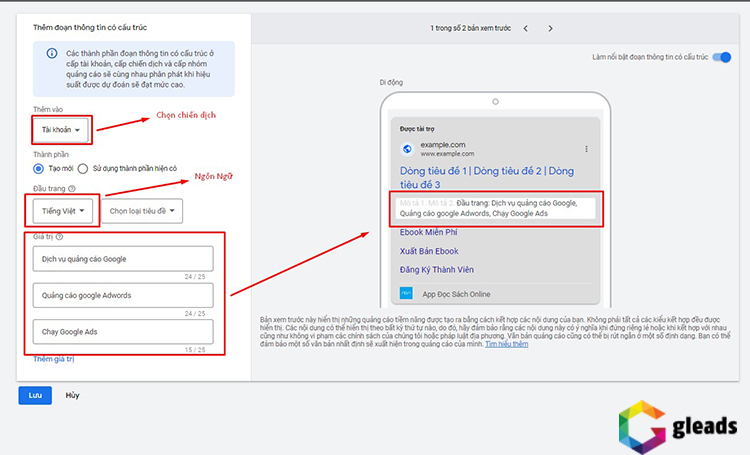
- Bước 5: Xem lại giao diện hiển thị ở bản xem trước bên phải và nhấn “Lưu” để hoàn tất thiết lập tiện ích đoạn thông tin có cấu trúc.
3.5 Tiện ích mở rộng Google Adwords về địa điểm
Tiện ích mở rộng địa điểm (Location extension) là tính năng cho phép bạn thêm địa chỉ hoặc bản đồ vào quảng cáo tìm kiếm của mình. Khách hàng sẽ được chuyển đến trang Google Maps giúp họ thuận lợi tìm kiếm vị trí doanh nghiệp gần nhất tại địa phương. Bạn có thể liên kết với địa chỉ đồng bộ từ thông tin trong cài đặt tài khoản quảng cáo Google hoặc liên kết thủ công.
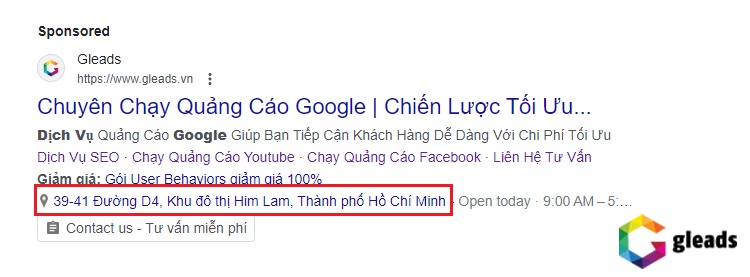
3.5.1 Khi nào nên sử dụng tiện ích mở rộng vị trí?
Tiện ích mở rộng vị trí của Google Ads là giải pháp hữu ích đối với chiến dịch quảng cáo tìm kiếm địa phương và trên thiết bị di động. Đặc biệt nếu bạn sở hữu một chuỗi cửa hàng, quảng cáo sẽ hiển thị địa chỉ gần nhất với vị trí khách hàng tìm kiếm.
Bạn cũng có thể kết hợp tính năng click-to-call (nhấn để gọi) để khách hàng liên hệ tới hotline cửa hàng. Từ đó, giúp tăng tiếp cận khách hàng tiềm năng xung quanh khu vực, tối ưu hiệu suất chiến dịch và giảm CPC (chi phí mỗi lượt nhấp).
Tiện ích này phù hợp cho các doanh nghiệp hoạt động tại lĩnh vực và ngành nghề nhất định như:
- F&B (Nhà hàng và quán ăn)
- Dịch vụ y tế
- Cửa hàng bán lẻ
Hãy tưởng tượng bạn là chủ một quán ăn nhỏ mới mở trong ngõ, và chưa được nhiều khách hàng địa phương biết đến. Bạn sử dụng tiện ích mở rộng vị trí trên Google Maps. Khi khách tìm kiếm “quán ngon gần đây“, thông tin quán của bạn sẽ xuất hiện kèm theo địa chỉ, số điện thoại, và thậm chí đường đi trên bản đồ.
Chỉ cần một cú nhấp chuột, khách có thể tìm đường đến quán, gọi điện đặt bàn hoặc xem hình ảnh và đánh giá từ khách hàng trước. Kết quả là quán nhận được sự chú ý từ khách hàng và tăng doanh số bán hàng đáng kể.
3.5.2 Cách thiết lập tiện ích mở rộng vị trí
- Bước 1: Bạn cần có tài khoản Google My Business (Google doanh nghiệp) để thiết lập vị trí doanh nghiệp.
Để tạo tài khoản Google Doanh nghiệp, bạn truy cập https://www.google.com/intl/vi_vn/business và điền đầy đủ thông tin theo hướng dẫn. Google sẽ gửi email xác minh tài khoản cho bạn và địa chỉ của bạn sẽ hiển thị trên Google Maps.
- Bước 2: Đăng nhập vào tài khoản Google Ads, vào mục “Ads and Assets” (Quảng cáo và phần mở rộng) > “Assets” (Tiện ích mở rộng).
Nhấp vào biểu tượng dấu cộng (+) và chọn “Location extensions” (phần mở rộng về địa điểm) từ menu đổ xuống.
- Bước 3: Chọn nguồn địa điểm:
- Chọn các vị trí đã chọn: Trường hợp bạn sử dụng cùng 1 email đăng nhập với tài khoản Google Maps, hệ thống sẽ tự động liên kết và hiện danh sách địa chỉ cửa hàng để bạn lựa chọn.
- Liên kết với một tài khoản doanh nghiệp mà tôi biết: Trường hợp bạn dùng 2 email khác nhau để đăng nhập Google Ads và Google Maps, bạn phải gửi yêu cầu liên kết tài khoản trong phần “Cài đặt > Liên kết tài khoản > Yêu cầu quyền truy cập”.
- Tìm một tài khoản doanh nghiệp: Nếu bạn tạo quảng cáo cho khách hàng, điền ID tài khoản và Google sẽ gửi lời mời tới email người quản lý tài khoản khách.
- Bước 4: Chọn một hoặc nhiều địa chỉ trong danh sách và kiểm tra bản xem trước bên phải xem hiển thị chính xác hay chưa.
Nhấn “Lưu” để hoàn tất quá trình tạo tiện ích mở rộng địa điểm.
3.6 Tiện ích mở rộng biểu mẫu khách hàng tiềm năng
Tiện ích mở rộng biểu mẫu khách hàng tiềm năng (Lead form extensions) là tiện ích cho phép người dùng cung cấp thông tin liên hệ trực tiếp ngay trong quảng cáo hiển thị trên trang kết quả tìm kiếm, mà không cần phải truy cập trang đích. Nếu người tìm kiếm đã đăng nhập vào tài khoản Google, thông tin liên hệ của họ cũng sẽ tự động điền sẵn vào biểu mẫu.
Sử dụng tiện ích này giúp bạn tăng diện tích quảng cáo, tăng lượt chuyển đổi và thu thập thông tin khách hàng tiềm năng cho chiến dịch Remarketing (tiếp thị lại). “Lead Form Assets” có thể xuất hiện trong chiến dịch tìm kiếm trên cả máy tính và thiết bị di động.
Tuy nhiên, việc thu thập thông tin cá nhân có hạn chế đối với một số ngành như lĩnh vực y tế và phải tuân thủ chính sách bảo mật của doanh nghiệp, chính sách thu thập dữ liệu của Google, và quy định pháp luật địa phương.
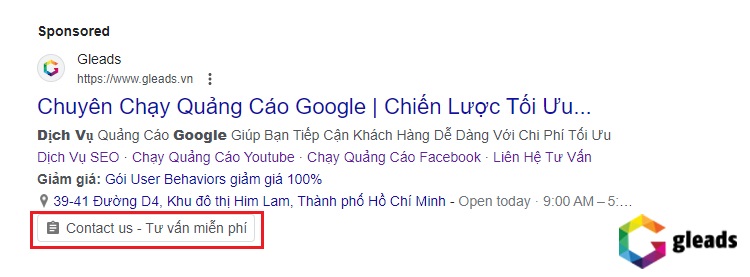
3.6.1 Khi nào nên sử dụng tiện ích mở rộng biểu mẫu khách hàng tiềm năng?
Đây là lựa chọn lý tưởng cho các ngành có nhu cầu thu thập lượng lớn thông tin khách hàng và chuyển đổi thành đơn hàng nhanh chóng. Một số lĩnh vực tiêu biểu như giáo dục, bảo hiểm, bất động sản,…
3.6.2 Cách thiết lập tiện ích mở rộng biểu mẫu khách hàng tiềm năng
- Bước 1: Hãy đảm bảo bạn chọn loại chiến dịch “Search Ads” (quảng cáo tìm kiếm) và chọn “Leads” (khách hàng tiềm năng làm mục tiêu chiến dịch.
- Bước 2: Truy cập mục “Ads and Assets” (Quảng cáo và phần mở rộng) > Assets (Tiện ích mở rộng) trong trang tài khoản Google Ads.
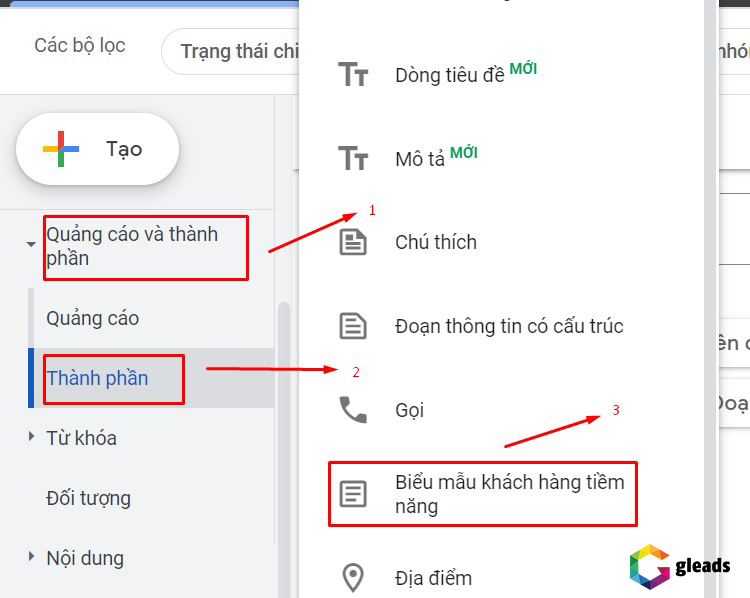
Nhấp vào biểu tượng dấu cộng (+) và chọn “Lead form extension” (phần mở rộng biểu mẫu khách hàng tiềm năng) để tạo tiện ích mở rộng mới.
- Bước 3: Tùy chỉnh biểu mẫu theo nhu cầu
- Điền tên doanh nghiệp (25 ký tự) hiển thị ngay đầu biểu mẫu
- Đặt tiêu đề (30 ký tự) hiển thị ngay dưới tên doanh nghiệp để kêu gọi hành động. Ví dụ như: Nhận thông tin ưu đãi của Gleads
- Viết mô tả (200 ký tự) để cung cấp thông tin chi tiết về ưu đãi của bạn
- Chọn các câu hỏi (tối đa 10) để thu thập thông tin liên hệ hoặc thông tin cá nhân của khách hàng
- Thêm chính sách bảo mật: Cung cấp liên kết đến trang Chính sách Bảo mật của bạn để tuân thủ quy định của Google
- Tùy chọn hình ảnh nền: Nếu muốn, bạn có thể thêm hình ảnh nền cho biểu mẫu (kích thước 1200 x 628 px; tỷ lệ 1.91:1)
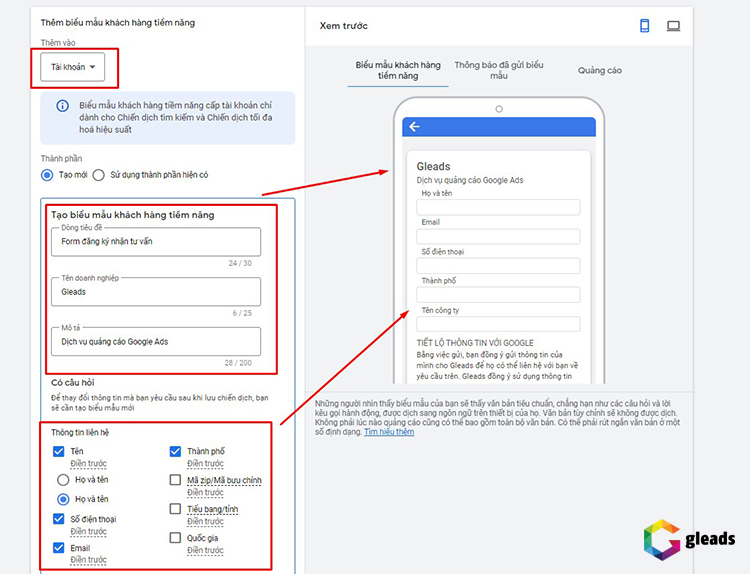
- Bước 4: Tạo tin nhắn phản hồi khách hàng sau khi gửi biểu mẫu
- Đặt tiêu đề (30 ký tự) và mô tả (200 ký tự)
- Thêm nút kêu gọi hành động (tùy chọn) để khuyến khích người dùng tiếp tục truy cập trang web của bạn.
- Bước 5: Kiểm tra lại cách biểu mẫu hiển thị ở bản xem trước. Nhấn “Lưu” để hoàn tất thiết lập tiện ích mở rộng biểu mẫu khách hàng tiềm năng.
3.7 Tiện ích mở rộng Google Ads về khuyến mại
Tiện ích mở rộng khuyến mại (Promotion Extensions) là một đoạn văn bản nhỏ chứa thông tin chương trình khuyến mãi hiển thị bên dưới quảng cáo tìm kiếm. Bạn có thể tùy chỉnh tiện ích như thông tin ngày lễ, mã code giảm giá hay quà tặng kèm đơn hàng… Những mở rộng này không chỉ thu hút sự chú ý của khách hàng mà còn tăng tương tác trên trang web.
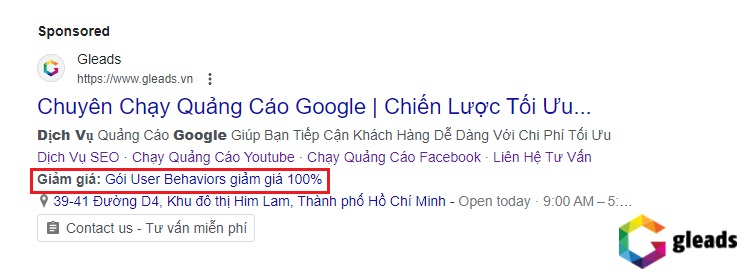
3.7.1 Khi nào nên sử dụng tiện ích mở rộng khuyến mãi?
Các cửa hàng bán lẻ, đặc biệt là trong ngành thương mại điện tử, nhà hàng, và dịch vụ giải trí có thể sử dụng tiện ích này để truyền đạt thông điệp ưu đãi một cách nhanh chóng. Qua đó, thu hút sự chú ý và tăng khả năng chuyển đổi của quảng cáo trực tuyến.
3.7.2 Cách thiết lập tiện ích mở rộng về khuyến mại
- Bước 1: Trong thanh điều hướng trang Google Ads, chọn “Ads & Assets > Assets”
Nhấn vào biểu tượng dấu cộng (+) và chọn Promotion extension (Phần mở rộng về khuyến mại) từ danh sách thả xuống.
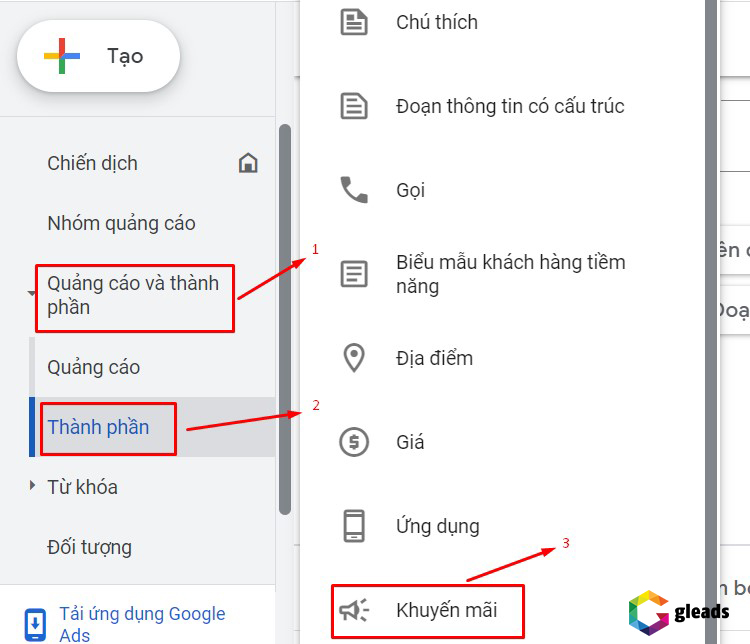
- Bước 2: Chọn cấp độ muốn thêm tiện ích (tài khoản, chiến dịch, hoặc nhóm quảng cáo).
- Bưóc 3: Tiếp theo, bạn có thể chọn dịp khuyến mãi hoặc chọn “None” nếu không có dịp cụ thể. Google Ads hiện hỗ trợ hơn 30 ngày lễ và dịp đặc biệt như Black Friday (thứ 6 đen tối), Giáng sinh, Năm mới,…
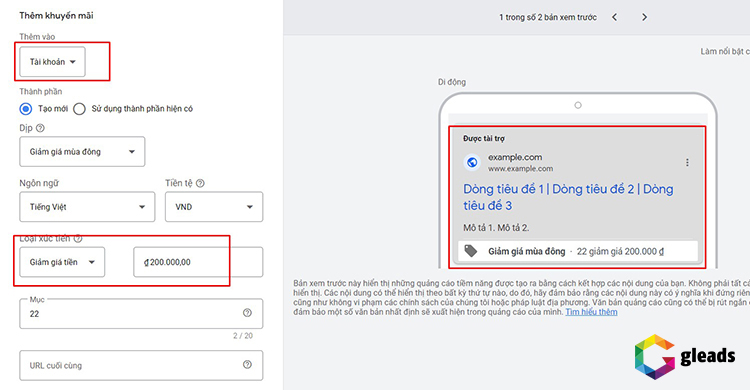
Sau đó, bạn cần lựa chọn ngôn ngữ và đơn vị tiền tệ.
- Bước 4: Điền thông tin khuyến mãi
- Chọn loại khuyến mãi: Bạn có thể chọn một trong các loại sau đây:
- Monetary Discount (Giảm giá tiền): giảm một số tiền cố định từ giá trị đơn hàng. Ví dụ: giảm giá 50.000 VNĐ cho sản phẩm X
- Percent Discount (Giảm giá phần trăm): giảm một phần trăm từ giá trị sản phẩm. Ví dụ: giảm giá 10% cho sản phẩm Y
- Up to Monetary Discount (Giảm giá số tiền tối đa): giảm giá một số tiền với giới hạn tối đa cho đơn hàng. Ví dụ: Giảm giá tối đa 30.000 VNĐ cho đơn hàng từ 200.000 VNĐ
- Up to Percent Discount (Giảm giá tối đa phần trăm): giảm giá một phần trăm với giới hạn tối đa. Ví dụ: Giảm giá tối đa 15% cho combo sản phẩm XY
- Chọn loại khuyến mãi: Bạn có thể chọn một trong các loại sau đây:
-
- Điền mô tả gồm các thông tin như tên sản phẩm, thương hiệu, hoặc danh mục khuyến mãi đang có. Lưu ý giới hạn ký tự là 20.
- Thêm URL dẫn đến trang landing page chương trình khuyến mãi hoặc trang chủ website liên quan có hiển thị banner ưu đãi.
- Tuỳ chọn thêm chi tiết ưu đãi, mã code, hoặc giới hạn thời gian hiệu lực của khuyến mãi nếu cần.
- Bước 5: Ở mục advanced options (tùy chọn nâng cao), bạn có thể thiết lập start date (ngày bắt đầu) và end date (ngày kết thúc) cho tiện ích mở rộng để kiểm soát thời gian hiển thị khuyến mãi trên quảng cáo.
- Bước 6: Kiểm tra bản xem trước của tiện ích và nhấn “Lưu” để hoàn tất cài đặt.
3.8 Tiện ích mở rộng ứng dụng
Tiện ích mở rộng ứng dụng (hay còn có tên gọi App Extensions) là công cụ giúp liên kết ứng dụng di động của bạn với quảng cáo tìm kiếm. Khi xem trên thiết bị di động, Google sẽ hiển thị một liên kết đến ứng dụng của bạn ngay dưới quảng cáo. Khách hàng nhấp vào liên kết sẽ được chuyển đến cửa hàng ứng dụng (Google Play hoặc App Store của Apple). Nếu họ nhấp vào tiêu đề quảng cáo, họ sẽ vẫn được đưa đến trang web của bạn, không phải cửa hàng ứng dụng. Điều này tạo ra sự thuận tiện khi kết nối giữa trang web và ứng dụng của bạn từ một quảng cáo duy nhất.
Lấy ví dụ dễ hiểu để bạn dễ hình dung hơn nhé:
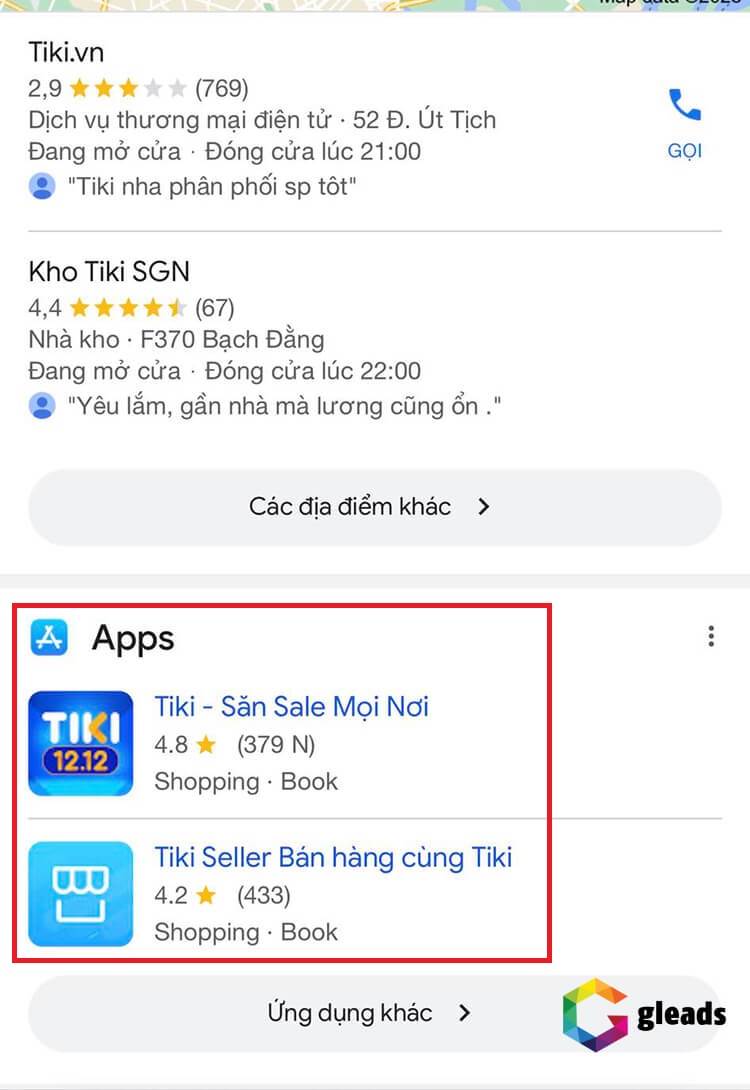
3.8.1 Khi nào nên sử dụng tiện ích mở rộng ứng dụng?
Tiện ích này đặc biệt hữu ích nếu bạn đang làm trong lĩnh vực thương mại điện tử, phần mềm trực tuyến, dịch vụ vận chuyển – xe công nghệ, hoặc bất kỳ ngành nào cung cấp ứng dụng cho khách hàng. Việc kết nối trực tiếp với ứng dụng qua quảng cáo giúp tăng cường trải nghiệm người dùng và thúc đẩy lưu lượng tải và sử dụng ứng dụng. Một số doanh nghiệp sử dụng thành công tiện ích này có thể kể đến như Shopee, Lazada, Tiki, MoMo,…
3.8.2 Cách thiết lập tiện ích mở rộng Google Ads về ứng dụng
- Bước 1: Đảm bảo bạn đã có những thứ sau:
- Một ứng dụng di động trên Google Play hoặc Apple App Store.
- Tên gói cho điện thoại Android hoặc App ID cho iOS.
- URL của trang trong cửa hàng ứng dụng.
- Bước 2: Đăng nhập vào tài khoản Google Ads. Chọn “Quảng cáo và phần mở rộng” và chuyển đến Tiện ích mở rộng.
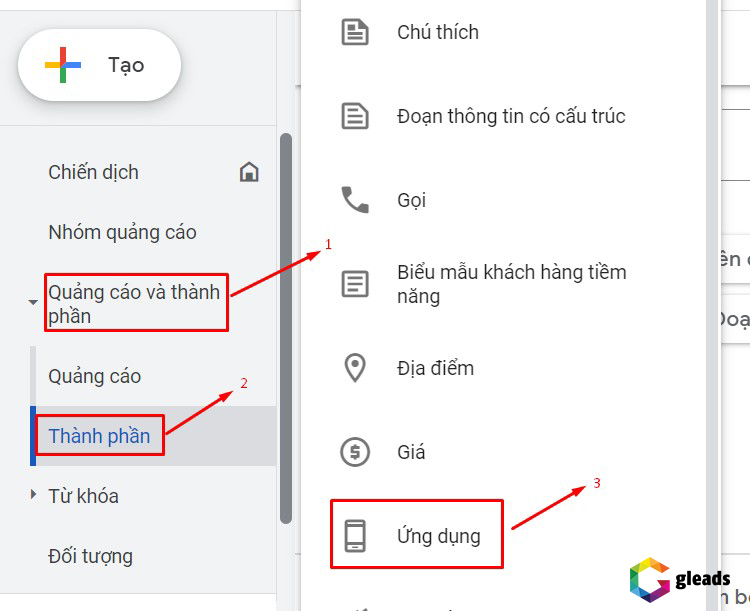
- Bước 3: Nhấp vào nút cộng (+) và chọn “Phần mở rộng về ứng dụng” từ menu thả xuống.
Chọn tạo mới hoặc sử dụng tiện ích ứng dụng sẵn có.
- Bước 4: Nhập tên ứng dụng vào ô tìm kiếm (có thể chọn Android hoặc iOS).
Thêm văn bản liên kết bạn muốn hiển thị làm lời kêu gọi hành động.
Thêm tham số theo dõi tùy chỉnh để đặt ngày kết thúc hoặc lên lịch hàng ngày cho tiện ích.
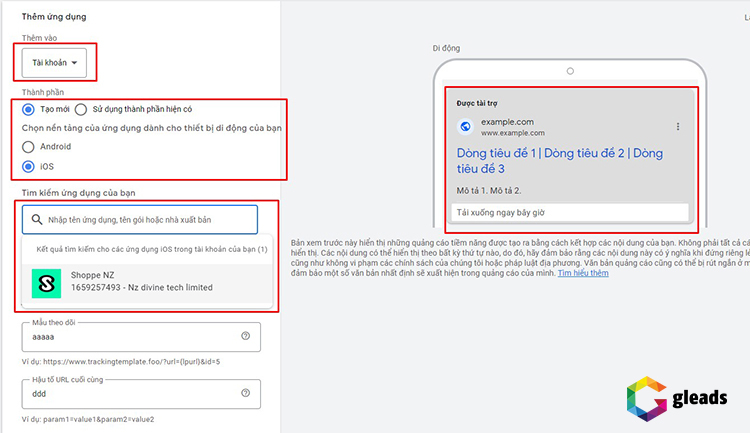
- Bước 5: Kiểm tra lại bản xem trước và nhấp vào “Lưu” để hoàn tất thiết lập tiện ích ứng dụng.
Nếu bạn có những thắc mắc về tiện ích mở rộng của Google thì hãy liên hệ Gleads qua hotline hoặc Fanpage nhé. Chúng tôi sẵn sàng hỗ trợ bạn!
4. Tăng trưởng doanh thu vượt trội với dịch vụ quảng cáo Google của Gleads
Bạn quá bận rộn không có thời gian để tự chạy quảng cáo Google? Bạn tốn rất nhiều chi phí để chạy quảng cáo nhưng không hiệu quả? Bạn gặp sai lầm khi thuê đơn vị kém uy tín làm ảnh hưởng đến doanh thu?
Nếu quý khách muốn tìm một đơn vị quảng cáo Google Ads, giúp thúc đẩy doanh thu và tăng chuyển đổi hiệu quả thì Gleads là đối tác đáng tin cậy và là người bạn đồng hành cùng sự phát triển toàn diện của doanh nghiệp.
Với hơn 9 năm kinh nghiệm cùng đội ngũ chuyên gia hàng đầu trong ngành, Gleads đã mang đến giải pháp quảng cáo Google chuyên nghiệp cho nhiều khách hàng ở mọi lĩnh vực. Chúng tôi giúp doanh nghiệp xây dựng chiến lược quảng cáo linh hoạt, tối ưu hóa hiệu suất và đặt doanh nghiệp của bạn vào tầm nhìn của hàng triệu người dùng.
Quy trình thực hiện dịch vụ quảng cáo Google với Gleads gồm có các bước sau:
- Nhận thông tin từ khách hàng về ngành hàng, từ khóa, và ngân sách.
- Xây dựng chiến lược quảng cáo với việc xác định khách hàng mục tiêu, vị trí và thời điểm triển khai hiệu quả.
- Ký hợp đồng sử dụng dịch vụ quảng cáo Google.
- Triển khai dự án bằng cách thiết lập chiến dịch và tạo nhóm quảng cáo phù hợp.
- Đo lường và tối ưu hóa quảng cáo theo chu kỳ ngày, tuần, tháng, và quý.
- Báo cáo kết quả quảng cáo cho khách hàng đúng với số từ khóa và ngân sách ban đầu.
Như vậy, chúng tôi đã chia sẻ mọi điều bạn cần biết về các tiện ích mở rộng Google Ads phổ biến nhất. Hy vọng qua bài viết này, các bạn là người dùng mới có thể nhanh chóng tiếp cận và áp dụng thành công vào chiến dịch của mình. Liên hệ ngay Gleads để nhận tư vấn miễn phí về dịch vụ quảng cáo Google!
* Nguồn tham khảo:
(1) https://about.ads.microsoft.com/en-us/solutions/ad-products/sitelink-extensions
(2) https://www.demandsage.com/google-ads-statistics
Chia sẻ bài viết- 1. Tiện ích mở rộng Google Ads là gì?
- 2. Lợi ích của các tiện ích mở rộng quảng cáo Google Adwords
- 3. Các tiện ích mở rộng trong Google Ads
- 3.1 Tiện ích mở rộng liên kết trang web
- 3.2 Tiện ích mở rộng cuộc gọi
- 3.3. Tiện ích mở rộng quảng cáo Google chú thích
- 3.4 Tiện ích mở rộng đoạn thông tin có cấu trúc
- 3.5 Tiện ích mở rộng Google Adwords về địa điểm
- 3.6 Tiện ích mở rộng biểu mẫu khách hàng tiềm năng
- 3.7 Tiện ích mở rộng Google Ads về khuyến mại
- 3.8 Tiện ích mở rộng ứng dụng
- 4. Tăng trưởng doanh thu vượt trội với dịch vụ quảng cáo Google của Gleads